Korjaa Microsoft Teams: Anteeksi, emme voineet yhdistää sinua

Näetkö usein virheen "Anteeksi, emme voineet yhdistää sinua" MS Teamsissa? Kokeile näitä vianetsintävinkkejä päästäksesi eroon tästä ongelmasta heti!
Redmondin jättiläinen julkaisi Microsoft Teamsin vuonna 2017. Neljä vuotta myöhemmin sovelluksessa on edelleen pitkä luettelo bugeista ja virheistä. Asiat eivät ole täydellisiä ja parantamisen varaa on vielä paljon. Kirjautumisvirheet ovat edelleen yksi yleisimmistä Teamsin käyttäjiä koskevista ongelmista . Tässä oppaassa keskitymme ärsyttävään virhekoodiin CAA301F7 ja kuinka voit korjata sen Windows 10:ssä.
Verkkosovellukseen vaikuttavat harvoin samat ongelmat, jotka vaivaavat työpöytäsovellusta. Siirry siis osoitteeseen teams.microsoft.com ja tarkista, voitko kirjautua tilillesi. Tällä tavalla pääset nopeasti Teams-tilillesi ja voit hoitaa kaikki kiireelliset tehtävät. Tämän jälkeen voit jatkaa vianetsintäprosessia alla lueteltujen ratkaisujen avulla.
Varmista, että Internet-yhteytesi on vakaa. Käynnistä reititin uudelleen ja vaihda kaapeliliitäntään. Älä unohda irrottaa muita laitteita yhteyden avulla vapauttaaksesi lisää kaistanleveyttä Teamsille. Jos käytät langatonta yhteyttä, siirrä kannettava tietokone lähemmäs reititintä ja tarkista, onko ongelma poistunut.
Tarkista ensin, ovatko virustorjuntasi ja palomuurisi todellakin syyllisiä virhekoodiin CAA301F7. Poista virustorjunta ja palomuuri väliaikaisesti käytöstä ja tarkista tulokset.
Jos virhe on poistunut, lisää Teams sallittujen luetteloon virustorjuntaasetuksissasi. Lisäksi lisää Teamsille uusi palomuurisääntö, joka ohjeistaa suojaustyökaluasi sallimaan Teamsin toimia koneessasi. Tarkat ohjeet sen tekemiseen saat virustorjunnasta ja palomuuristasi omistetulta tukisivulta.
Voit korjata Microsoft Teams -kirjautumisongelmat nopeasti poistamalla kirjautumistiedot Credential Managerista.
Kirjoita "credential manager" Windowsin hakukenttään ja kaksoisnapsauta ensimmäistä tulosta.
Valitse sitten Windowsin käyttöoikeustiedot ja etsi Teams-kirjautumistietosi.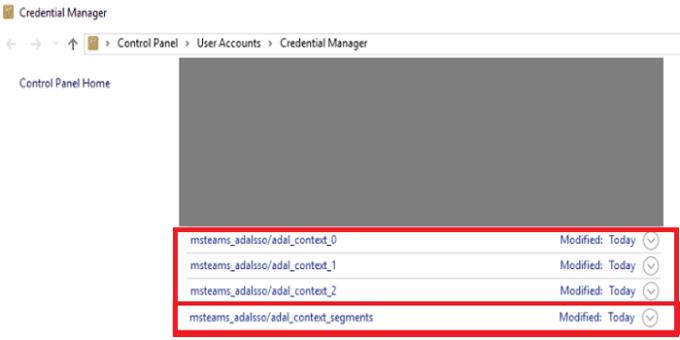
Valitse kaikki merkinnät ja napsauta Poista- vaihtoehtoa.
Käynnistä tietokone uudelleen, käynnistä Teams uudelleen ja tarkista tulokset.
Sovelluksesi välimuisti saattaa häiritä nykyistä Teams-istuntoa ja estää sinua kirjautumasta sisään.
Napsauta hiiren kakkospainikkeella Teams-tehtäväpalkin kuvaketta ja poistu sovelluksesta valitsemalla Lopeta .
Kirjoita sitten %appdata%\Microsoft\Teams Windowsin hakukenttään ja paina Enter.
Poista kaikki tiedostot ja kansiot Teams-kansiosta.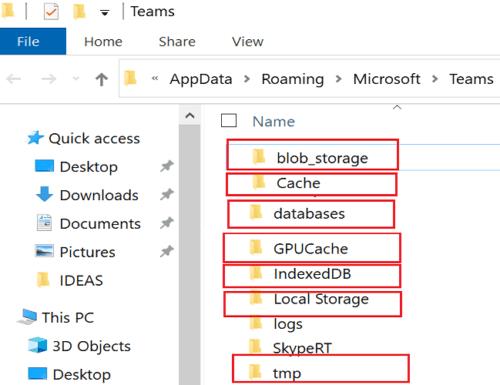
Käynnistä Teams uudelleen ja tarkista, voitko kirjautua tilillesi nyt.
Jos ongelma jatkuu, siirry kohtaan C:\ProgramData\Intel\ShaderCache\Teams_1 ja poista myös Teams_1-välimuistitiedosto.
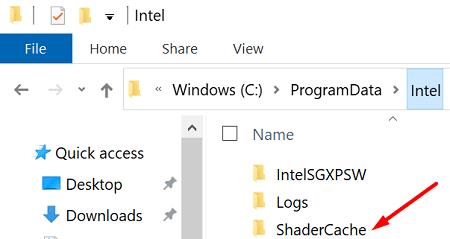
Suorita Teams järjestelmänvalvojan oikeuksilla ja ota Windows 8:n tai Windows 7:n yhteensopivuustila käyttöön. Monet käyttäjät vahvistivat, että tämä yhdistelmä korjasi Teamsiin kirjautumisongelmansa.
Napsauta siis hiiren kakkospainikkeella Teams-työpöydän kuvaketta ja valitse Ominaisuudet .
Napsauta sitten Yhteensopivuus- välilehteä.
Valitse Yhteensopivuustila-kohdasta vaihtoehto Suorita tämä ohjelma yhteensopivuustilassa ja valitse Windows 8 tai Windows 7.
Valitse sitten Asetukset- kohdassa Suorita tämä ohjelma järjestelmänvalvojana -valintaruutu .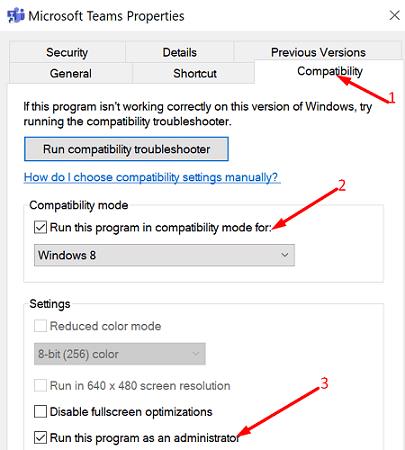
Tallenna uudet asetukset ja käynnistä Teams uudelleen.
Jos olet IT-järjestelmänvalvoja ja käyttäjät ovat ottaneet sinuun yhteyttä tästä virhekoodista, sinun on otettava käyttöön WS-Trust 1.3 for Desktop Client SSO paikallisessa ADFS-palvelimessa. Käytä tätä ratkaisua, jos käytät hajautettua asennusta Azure AD -vuokralaisen kanssa.
Sinun tarvitsee vain suorittaa seuraava komento: Enable-AdfsEndpoint -TargetAddressPath “/adfs/services/trust/13/windowstransport”.
Ota lisäksi käyttöön sekä Forms että Windows Authentication (WIA) Intranet-asetusten yleisissä todennuskäytännöissä.
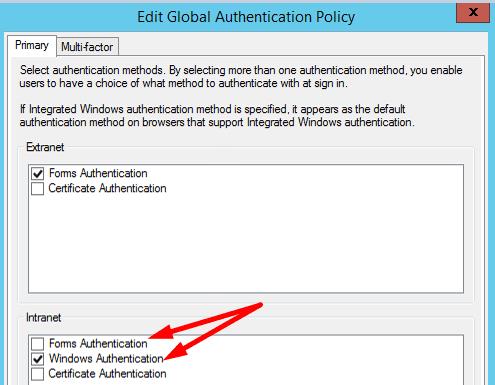
Pyydä käyttäjiä käynnistämään tietokoneensa uudelleen ja tarkistamaan, pääsevätkö he nyt Teams-tileihinsä.
Jos virhe CAA301F7 jatkuu, siirry Ohjauspaneeliin ja valitse Ohjelmat-kohdasta Poista ohjelman asennus . Valitse Teams, paina Poista- painiketta ja käynnistä tietokone uudelleen.
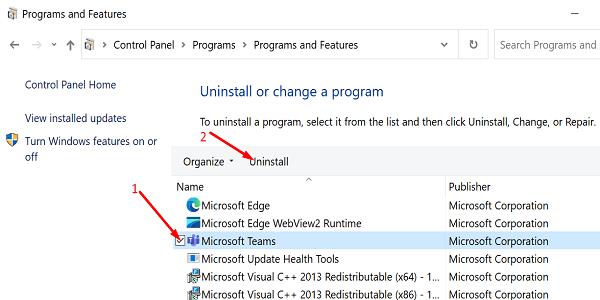
Lataa sitten uusi kopio sovelluksesta ja asenna se laitteellesi.
Teamsin virhekoodi CAA301F7 osoittaa, että kirjautuminen epäonnistui. Korjaa ongelma poistamalla virustorjunta ja palomuuri käytöstä ja poistamalla Teams-kirjautumistietosi Credential Managerista. Varmista lisäksi, että sovellus suoritetaan yhteensopivuustilassa järjestelmänvalvojan oikeuksin. Onnistuitko pääsemään eroon virheestä CAA301F7? Kerro meille alla olevissa kommenteissa.
Näetkö usein virheen "Anteeksi, emme voineet yhdistää sinua" MS Teamsissa? Kokeile näitä vianetsintävinkkejä päästäksesi eroon tästä ongelmasta heti!
Tarvitsetko toistuvien kokousten aikataulutusta MS Teamsissa samoille tiimin jäsenille? Opi, kuinka perustaa toistuva kokous Teamsissa.
Microsoft Teams ei tällä hetkellä tue kokousten ja puheluiden lähettämistä televisioon suoraan. Mutta voit käyttää näyttöpeilausohjelmaa.
Tällä hetkellä Microsoft Teams Live Events -tilanteissa anonyymiä kysymistä ei voi poistaa käytöstä. Rekisteröityneet käyttäjät voivat jopa lähettää anonyymejä kysymyksiä.
Virhekoodi caa70004 ilmenee yleensä, kun Microsoft Teams ei pysty kirjautumaan sisään tai kun sovellus jumiutuu ja kaatuu.
Bluetooth-kuulokkeesi ei toimi Microsoft Teamsin kanssa? Tässä oppaassa näytetään parhaat menetelmät, joilla tämä ongelma voidaan korjata.
Opi, kuinka voit säilyttää Microsoft Teamsin tilasi aktiivisena ja näkyvissä asiakkaille ja kollegoille, vaikka et olisikaan varsinaisesti paikalla.
Amazon ja Slack ovat yhdistäneet kätensä laajentaakseen yritysasiakaskuntaansa. Slack hyödyntää useita AWS-pilvipohjaisia resursseja.
Korjataksesi sen, että Microsoft Teams ei voi lisätä vierasongelmatarkistusviiveongelmia, myöntää ongelma Powershell-komennoilla ja asentaa kaikki odottavat päivitykset.
Jos et näe kuvatiedostojasi Microsoft Teamsissa, harkitse selaimen välimuistin tyhjentämistä tai selaimen vaihtamista kokonaan.
Korjataksesi Microsoft Teamsin kaatumisen tarkista ensin Teams-palvelun tila Office 365:n hallintapaneelista, tyhjennä Microsoft Office -tunnistetiedot tai poista Teamsin välimuisti.
Korjaa Microsoft Teams -virhe Postilaatikkoa ei ole, Vahvista OAuth-kokoonpano, Poista Microsoft Teamsin asennus ja asenna se uudelleen tai palauta työ manuaalisesti.
Jos yrität kirjautua sisään Microsoft Teamsiin ja saat virhekoodin max_reload_exceeded, sinun on korjattava AD FS:n URL-ongelmat tai käytä vain verkkoasiakasta.
Saatko anteeksi, jos sinulla oli ongelmia muistikirjan virheen saamisessa? Korjaa se päivittämällä käyttäjäprofiili ja käyttämällä toista sovellusta.
Jos Microsoft Teams ei merkitse keskusteluja luetuiksi, sammuta ensin kaikki ilmoitukset, tarkista sitten, onko chat-istunto piilotettu, ja kirjaudu ulos ja kirjaudu takaisin sisään.
Kun Microsoft Teams -tehtävät eivät näy, yritä nähdä ne Android-mobiilisovelluksessa, tarkista päivitykset tai odota ilmoitusta arvioinnista.
Voit korjata virheilmoituksen, jonka mukaan Emme voineet tallentaa välilehtiasetuksiasi Microsoft Teamsissa, tarkistamalla koodisi ja varmistamalla, että URL-osoitteet on kirjoitettu oikein.
Jos Microsoft Teams -ryhmäsi käyttäjät eivät voi lähettää live-tapahtumia suurelle yleisölle, sinun on tarkistettava, onko suorien tapahtumien käytännöt asetettu.
Voit korjata Outlookin Microsoft Teams -apuohjelman puuttuvan ongelman varmistamalla, että apuohjelma on otettu käyttöön Outlookissa sekä Microsoft Teamsin kokousten tietosuoja-asetukset.
Microsoft Teams saa joukon uusia Meetings-ominaisuuksia, mukaan lukien dynaaminen näkymä, Together-tila, videosuodattimet ja live-reaktiot.
Näetkö usein virheen "Anteeksi, emme voineet yhdistää sinua" MS Teamsissa? Kokeile näitä vianetsintävinkkejä päästäksesi eroon tästä ongelmasta heti!
Tarvitsetko toistuvien kokousten aikataulutusta MS Teamsissa samoille tiimin jäsenille? Opi, kuinka perustaa toistuva kokous Teamsissa.
Onko sinulla RAR-tiedostoja, jotka haluat muuntaa ZIP-tiedostoiksi? Opi, kuinka RAR-tiedosto muutetaan ZIP-muotoon.
Opi, kuinka korjata OneDrive-virhekoodi 0x8004de88, jotta pilvitallennuksesi toimisi jälleen.
Microsoft Teams ei tällä hetkellä tue kokousten ja puheluiden lähettämistä televisioon suoraan. Mutta voit käyttää näyttöpeilausohjelmaa.
Spotify voi olla ärsyttävä, jos se avautuu automaattisesti aina, kun käynnistät tietokoneesi. Poista automaattinen käynnistys seuraamalla näitä ohjeita.
Mietitkö, miten ChatGPT voidaan integroida Microsoft Wordiin? Tämä opas näyttää sinulle tarkalleen, miten se tehdään ChatGPT for Word -lisäosan avulla kolmessa helpossa vaiheessa.
Tällä hetkellä Microsoft Teams Live Events -tilanteissa anonyymiä kysymistä ei voi poistaa käytöstä. Rekisteröityneet käyttäjät voivat jopa lähettää anonyymejä kysymyksiä.
Tässä oppaassa näytämme, kuinka voit vaihtaa oletusarvoisen zoom-asetuksen Adobe Readerissa.
Ristik viittaukset voivat tehdä asiakirjastasi paljon käyttäjäystävällisemmän, järjestelmällisemmän ja saavutettavamman. Tämä opas opettaa sinulle, kuinka luoda ristik viittauksia Wordissä.























